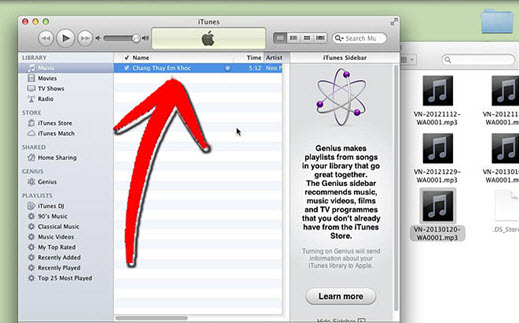Conversión de vídeos para arquivos de audio teñen traído grandes dificultades nos días antigos. Houbo un tempo en que só algunhas persoas, o máis esclarecido da tecnoloxía, foron os únicos que entendían e sabían como obter o audio de arquivos de vídeo existentes no noso ordenador. Pero coa introdución de ferramentas de conversión de terceiros e utilidades de conversión en liña, a conversión entre audio en vídeo no seu ordenador nunca foi tan fácil, independentemente de se está a usar un Mac ou PC Windows.
- Parte 1. A mellor forma de converter WMV MP3 en Mac e PC
- Parte 2. Free Online WMV to MP3 Converter
- Parte 3. Como engadir ficheiros convertidos a iTunes
Parte 1. Mellor solución para converter WMV MP3 en 3 clics
UniConverter é unha ferramenta versátil que pode converter entre vídeos estándar, vídeos HD, vídeos en liña e arquivos de audio. Ademais, pode facilmente extraer o audio como MP3 desde os seus vídeos WMV con iSkysoft. Ademais, a capacidade de editar vídeos, gravar en discos, e máis, son recursos adicionais engadidos encima útiles e estables características básicas do conversor de vídeo.
UniConverter - Video Converter
Obter o mellor WMV to MP3 Converter:
- 150+ formatos - UniConverter pode tratar con máis de 150 formatos de vídeo e audio para a conversión. Este é, de lonxe, o maior número xa administrou.
- velocidades rápidas - pode converter vídeos en velocidades que van ata 90X a velocidade de outros conversores.
- Manter a calidade - coa nova aceleración GPU avanzado, pode manter a calidade do vídeo como era no orixinal.
- Assist seus vídeos - ten que ver como os vídeos van coidar de conversión; usar o media player para facelo para que poida facer cambios finais en caso de necesidade.
- Editar vídeos - usando o editor de vídeo incorporado, pode cortar, xirar, cortar e combinar varios videoclips e transformalos en un único filme.
- Perfectamente compatible con Windows 10/8/7 / XP / Vista, Mac OS 10.12 Sierra, 10.11 El Capitan, Yosemite 10.10, 10.9 Mavericks, 10,8 Mountain Lion, 10.7 Lion e 10.6 Snow Leopard.
Tutorial para converter WMV MP3 en Mac
Paso 1: Instalar e inicie iSkysoft iMedia Converter luxo
Cargando o .wmv e outros arquivos de vídeo que quere converter. A aplicación permite que navega a través de directorios do seu Mac para atopar os seus arquivos WMV, aínda que o recurso de arrastrar e soltar debe facer máis doado para ti. Os vídeos que acaba de importación aparecen no panel esquerdo da aplicación.

Paso 2: Escolla o formato resultante do ficheiro de saída: MP3
Á dereita de cada vídeo no panel esquerdo é unha icona de formato. Fai clic na icona do formato do seu vídeo para o diálogo de selección de formato de saída para aparecer.
Non terá un problema de atopar o formato de audio .mp3 para o arquivo de vídeo .wmv que pode querer converter.

Paso 3: Inicia o WMV para conversión de MP3 Mac
Despois de ter definido os formatos de saída para os seus vídeos, vai adiante e prema o botón Convert. O iSkysoft iMedia Converter luxo que comezar a converter os seus arquivos e unha vez que está feito, podes ver os seus arquivos convertidos no lugar estándar. E iso! Xa fixo a súa primeira conversión de vídeo iSkysoft.

Video tutorial sobre como converter WMV MP3 en Mac
Parte 2. Free Online WMV to MP3 Converter
# 1. Zamzar
Zamzar é unha ferramenta de conversión de ficheiros en liña gratuíto. Aínda especializada en conversións de arquivos multimedia, especialmente en vídeo para conversións de audio, tamén se encarga de formatos de materiais de lectura como ebook e outro texto electronicamente publicado. Zamzar toma medidas para garantir que todas as conversións feitas na súa páxina web están seguras.
Pros e contras:
Zamzar non é o seu conversor media ficheiro multimedia como manexa materiais de lectura tamén. Ten unha interface fácil de usar que pode ás veces se sentir resaltado. E mentres el se asegurarse de que todas as conversións son seguras, Zamzar pedindo o seu correo electrónico para enviar a ligazón ao ficheiro de saída pode non ser a mellor idea. Ademais das dificultades de converter e abrir varios ficheiros un por un, o seu correo-e pode estar suxeito a spam.

# 2. CONVERT.FILES
Convert.Files, así como Zamzar, non é só un simple vídeo ao conversor de audio. El trata sobre conversións de varios tipos de arquivos como documentos de texto, ficheiros de deseño, ebooks e moito máis. É en definitiva unha das súa ferramenta de conversión de arquivos en liña final, simplemente perfecto para xestionar conversións da maioría dos tipos de arquivos xerais que quere converter.
Pros e contras:
Esta ferramenta en liña ten unha interface máis agradable do que a de Zamzar desde os seus menús e campos de texto son máis compactos que aqueles dispostos horizontalmente-de Zamzar. Tamén ofrece a posibilidade de enviar a ligazón do ficheiro convertido ao teu correo, aínda despois da conversión, o enlace aparece no seu navegador xa. Pode ter problemas coa velocidade con que converte algúns ficheiros e pode levar algún tempo.

Parte 3. Como engadir ficheiros convertidos a iTunes
Despois de converter o vídeo .wmv para .mp3 audio, pode querer engadir o ficheiro convertido a iTunes para que os seus arquivos de audio organizados e preparados para a sincronización, se quere sincronizar as súas cancións con outros dispositivos. Vexa como facelo:
Paso 1. Iniciar o iTunes
Se vostede está en un Mac, prema o Spotlight ou o Finder aberto. Se está a usar un PC con Windows, abra o Explorador de Windows. Estes programas deben axudar a localizar o ficheiro que quere engadir a iTunes.
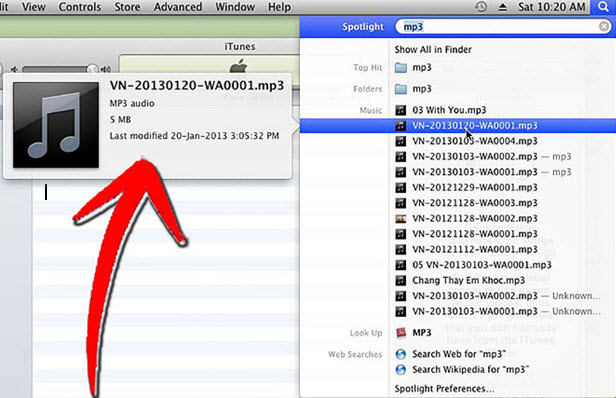
Paso 2. Seleccione ou prema no seu ficheiro desexado (s)
Arrastra-o para o panel principal e central da fiestra do iTunes para engadilo á súa biblioteca de iTunes.
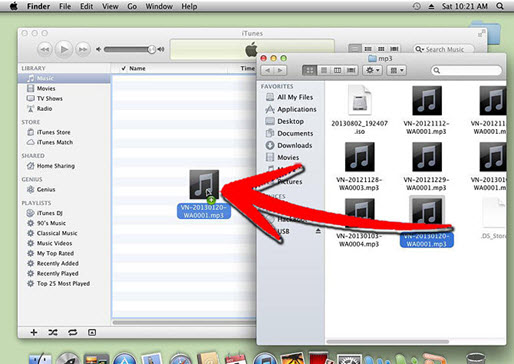
Paso 3. Importación MP3 para o iTunes
Despois de engadir o ficheiro de audio, debe aparecer no panel central da fiestra do seu iTunes deste xeito.
Agora que o arquivo está na súa biblioteca, podes editar os detalles de acordo co seu propio gusto. Pode cambiar o título da canción, o álbum e artista, entre outros. Podes incluso engadir unha arte do álbum correspondente ao arquivo de audio que acaba de engadir.